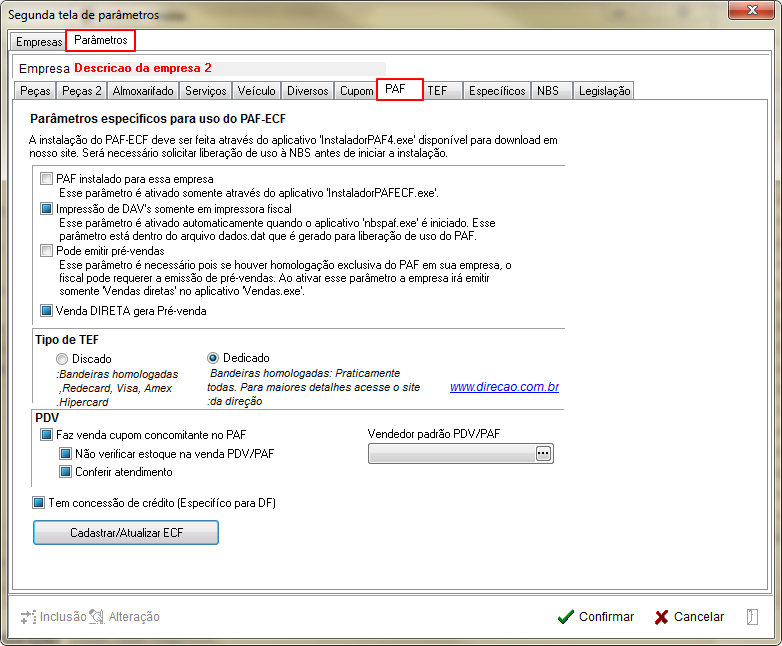Retornar para à Página principal > Soluções Client Server > TABELAS > Parâmetros Gerais 2 > PAF
Conceito
Esta guia irá reunir todos os parâmetros que não se encaixaram nas demais categorias, estes podem ser parametrizados na aba Diversos.
O sistema irá exibir as seguintes abas para o formulário:

|
Ao acessar a opção, o sistema irá direcionar para o formulário: Segunda tela de parâmetros, conforme exibido abaixo:
|
Empresas

|
O sistema irá abrir por padrão, na aba Empresa.
A aba irá exibir as empresas já cadastradas na grid.
Para efetuar a alteração/ativação de parâmetros execute o seguinte procedimento:
- Selecione a Empresa na Grid;
- Clique no botão Inclusão;
|
Tela Principal - Guia PAF
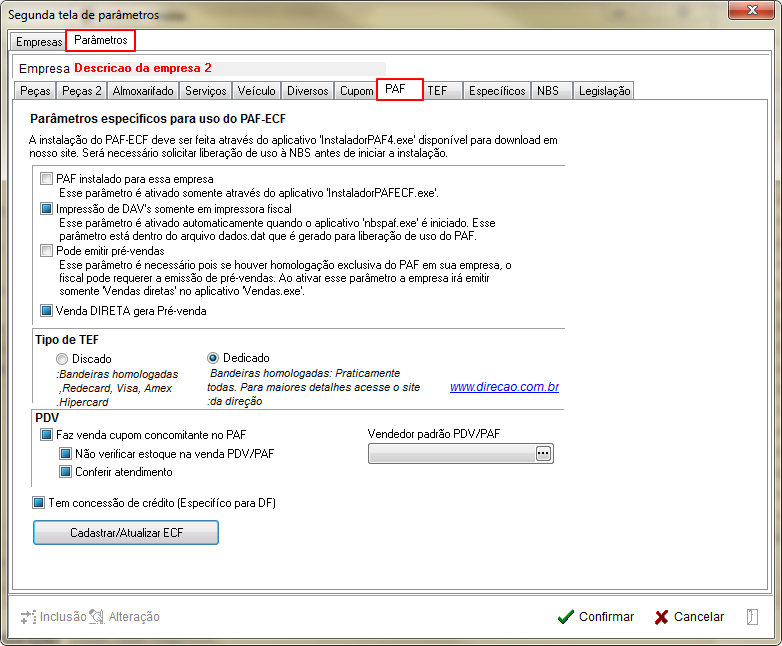
|
Ao selecionar a aba, o sistema irá exibir todos os parâmetros divididos nas seguintes categorias:
- Parâmetros específicos para uso do PAF-ECF;
- Tipo de TEF;
- PDV;
|
Parâmetros exibidos em Tela
Os parâmetros vinculados à Sub-Aba Cupom irá abranger os tópicos de: Gerais, Venda Balcão, Venda de Serviços COM Peças, Venda de Serviços SEM Peças, conforme abaixo. Os Parâmetros para Gerais são:
Os Parâmetros para Pedido são:
Parâmetros Gerais
Empresa
|
|
Para ativar o parâmetro o usuário irá:
- Irá Clicar no botão Alteração, para que o sistema habilite a alteração na página;
- No campo digitável informe a série utilizada no Cupom Fiscal;
- Clicar no botão Confirmar;
- Ao clicar no botão, o sistema irá salvar as alterações efetuadas;
|
Usar
|
|
Para ativar o parâmetro o usuário irá:
- Irá Clicar no botão Alteração, para que o sistema habilite a alteração na página;
- Ative o parâmetro;
- Clicar no botão Confirmar;
- Ao clicar no botão, o sistema irá salvar as alterações efetuadas;
|
Pode
|
|
Para ativar o parâmetro o usuário irá:
- Irá Clicar no botão Alteração, para que o sistema habilite a alteração na página;
- Ative o parâmetro;
- Clicar no botão Confirmar;
- Ao clicar no botão, o sistema irá salvar as alterações efetuadas;
|
Esconder
|
|
Para ativar o parâmetro o usuário irá:
- Irá Clicar no botão Alteração, para que o sistema habilite a alteração na página;
- Ative o parâmetro;
- Clicar no botão Confirmar;
- Ao clicar no botão, o sistema irá salvar as alterações efetuadas;
|
Imprimir
|
|
Para ativar o parâmetro o usuário irá:
- Irá Clicar no botão Alteração, para que o sistema habilite a alteração na página;
- Ative o parâmetro;
- Clicar no botão Confirmar;
- Ao clicar no botão, o sistema irá salvar as alterações efetuadas;
|
Imprimir
|
|
Para ativar o parâmetro o usuário irá:
- Irá Clicar no botão Alteração, para que o sistema habilite a alteração na página;
- Ative o parâmetro;
- Clicar no botão Confirmar;
- Ao clicar no botão, o sistema irá salvar as alterações efetuadas;
|
C
Retornar para à Página principal > Soluções Client Server > TABELAS > Parâmetros Gerais 2 > PAF